Dok istražuju svijet mašte ili jure za neprijateljem u FPS scenariju, igrači vole razgovarati sa suigračima na Discordu. Međutim, ponekad je neprocjenjivo igrati sam bez prekida.

Ako želite naučiti kako sakriti svoje aktivnosti na Discordu, nastavite čitati. U ovom članku ćemo vam reći sve što trebate znati.
Kako spriječiti Discord da prikazuje moje aktivnosti u igrama
Ako radije svoje igračke navike želite zadržati u tajnosti, možete sakriti svoju aktivnost u igrama na Discordu. To je prilično jednostavan postupak ako slijedite ove jednostavne korake:
- Otvorite svoj Discord na računalu.

- Pronađite ikonu malog kotačića u donjem lijevom kutu (korisničke postavke).
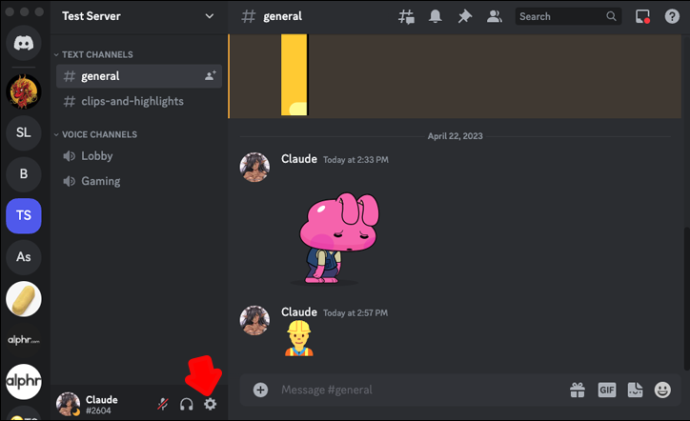
- Kliknite na njega i pomaknite se prema dolje do 'Postavke aktivnosti'.
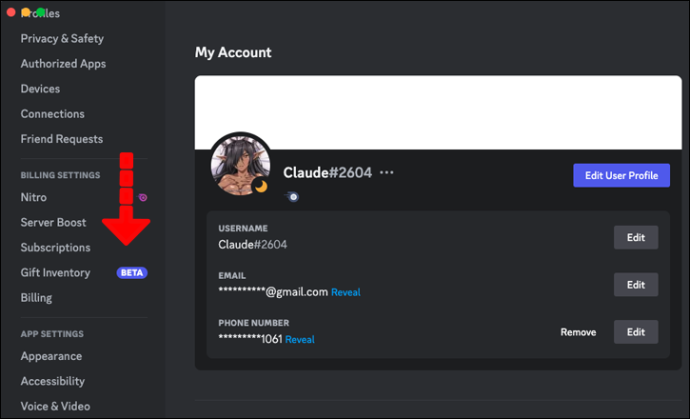
- Odaberite 'Privatnost aktivnosti'.
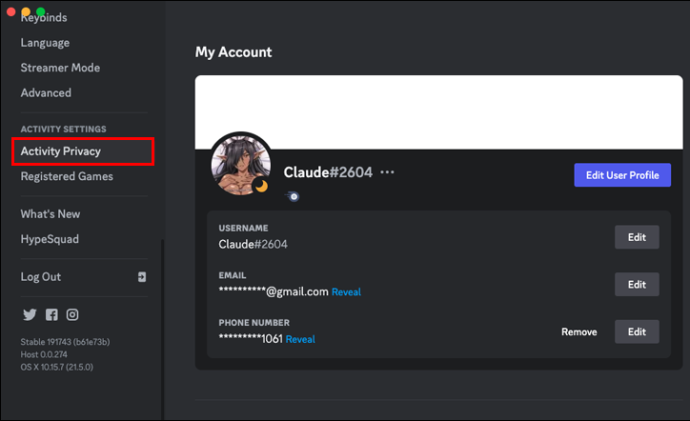
- Isključite opciju 'Prikaži trenutnu aktivnost kao statusnu poruku'.
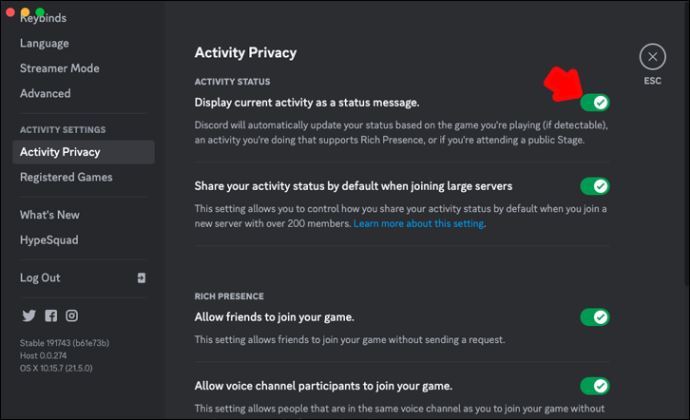
I to je to! Sada vam nitko neće smetati dok uživate u svojoj omiljenoj igrici.
Kako sakriti svoju aktivnost na Discord Mobile
Ako igrate mobilnu igru na Discordu, vaš uređaj neće prikazati naziv igre, osim ako ne koristite Samsung Galaxy telefon. Ako je to slučaj, koraci za skrivanje vaših igračkih aktivnosti slični su gore navedenim koracima:
- Pronađite “Privatnost i sigurnost” u svojoj Discord aplikaciji.
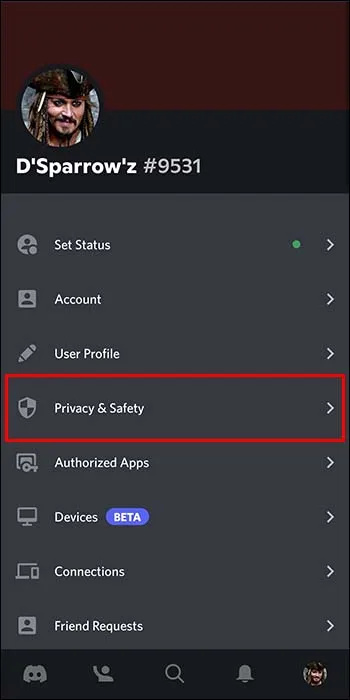
- Isključite opciju 'Prikaži trenutnu aktivnost kao statusnu poruku'.
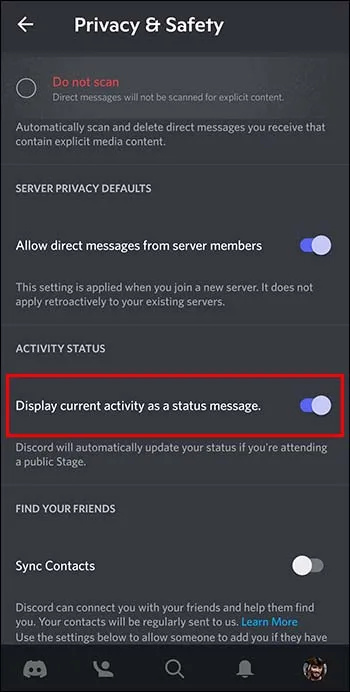
Međutim, različite aktivnosti kojima se bavite mogu se prikazati na Discord mobilnom telefonu, bez obzira na telefon. Slušanje predavanja ili glazbe na Spotifyju neće biti nevidljivo drugim korisnicima. Srećom, postoji i način za podešavanje ovih postavki.
- Dodirnite svoju profilnu sliku u donjem desnom kutu.
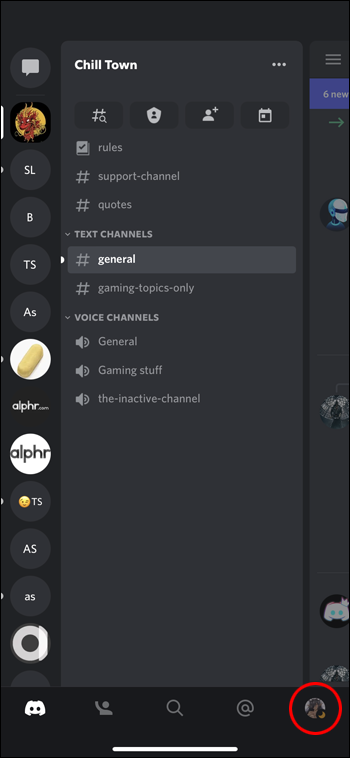
- Odaberite 'Privatnost i sigurnost'.

- Isključite istu opciju.
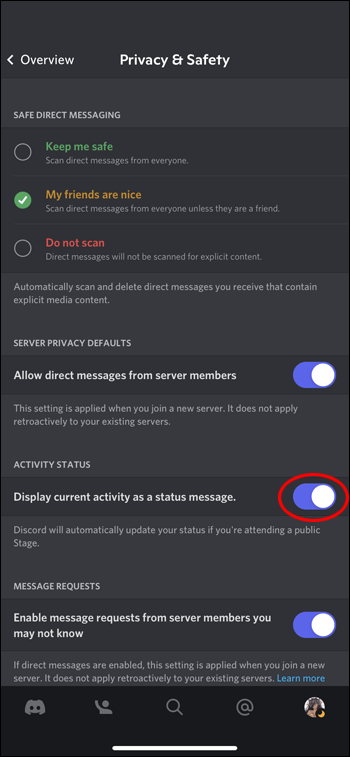
Imajte na umu da ovu opciju ne morate dvaput onemogućiti ako Discord koristite i na računalu i na mobilnom uređaju. Nakon što promijenite postavke na jednom uređaju, one se odmah primjenjuju na drugi.
Kako sakriti jednu određenu igru na Discordu
Nažalost, ne postoji način da se sakriju pojedinačne igre. Međutim, Discord je to objavio na svojoj službenoj stranici Cvrkut račun prije nekoliko godina: 'Ako ste nevidljivi, neće prikazati igru koju igrate.' Stoga postavite svoj status na nevidljiv kad god odlučite igrati tu određenu igru.
Evo kako to učiniti:
- Kliknite ili dodirnite avatar svog profila u Discordu, na dnu zaslona.
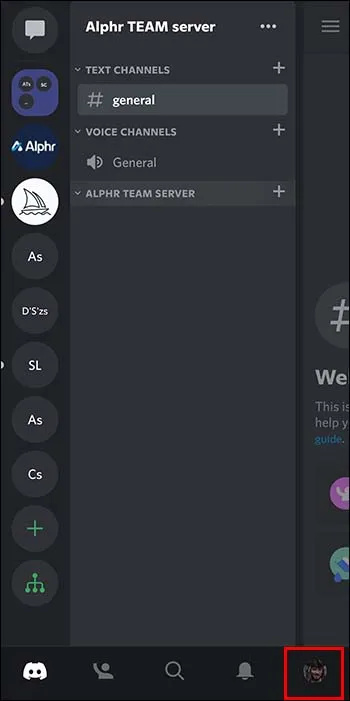
- Na Discord mobilnom telefonu dodirnite “Postavi status”.
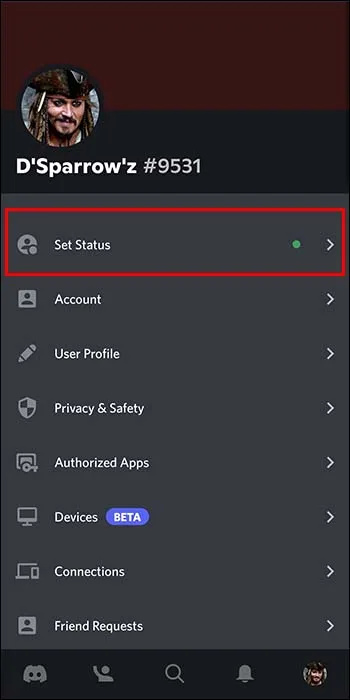
- Zatim odaberite 'Nevidljivo'.
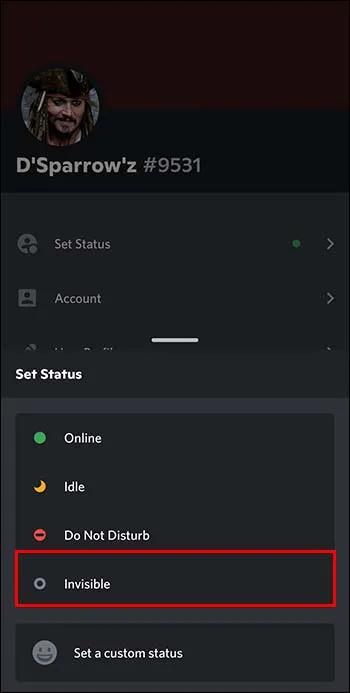
- Na svom računalu pronađite 'Nevidljiv' na popisu opcija (na mreži, u mirovanju, Ne uznemiravaj, Nevidljiv).
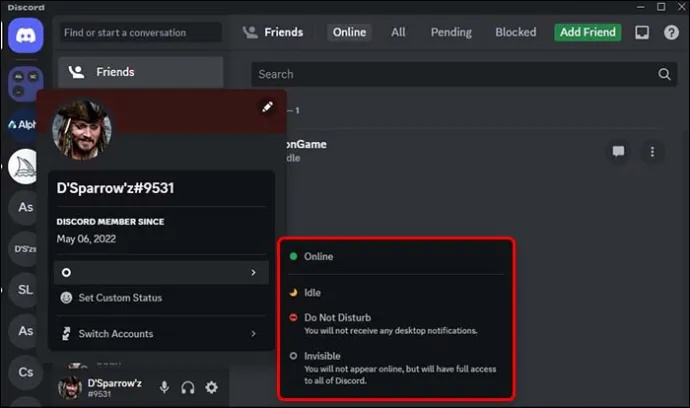
Prikaz povezanih računa na Discordu
Korisnici se odlučuju za Discord kako bi poboljšali igračke performanse svog tima. Platforma je inicijalno napravljena za tu svrhu, ali se vremenom razvijala. Izvrstan je za stvaranje zajednica, učenje, dijeljenje glazbenog ukusa itd.
Discord korisnicima omogućuje povezivanje nekoliko različitih računa. Sve vaše aktivnosti tijekom korištenja računa bit će prikazane ispod vaše profilne slike. Možete pokazati svoje vještine na Twitchu, YouTubeu, Twitteru, Redditu, Xboxu, Steamu ili pjesmi sa Spotifyja. Međutim, svi se računi nalaze na kartici 'Veze' u korisničkim postavkama vašeg Discorda. Sve to ih se također može sakriti.
Evo kako:
- Pronađite 'Korisničke postavke' (avatar s kotačićem na dnu zaslona).

- Listajte dok ne vidite 'Veze'.
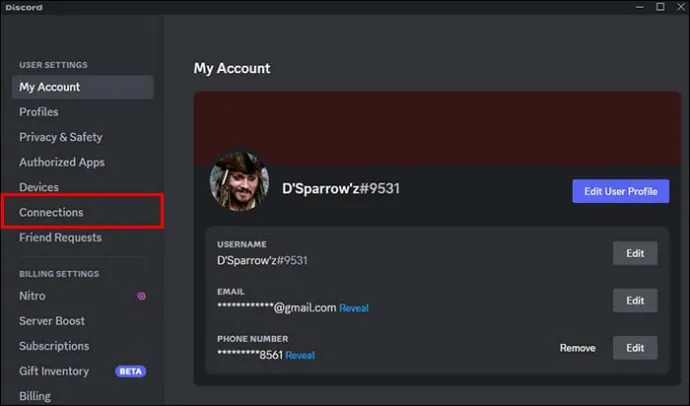
- Svaki povezani račun ponudit će opcije na desnom dijelu zaslona. “Prikaži Facebook (ili bilo koji drugi povezani račun) kao svoj status” može se isključiti prebacivanjem zelenog prekidača.
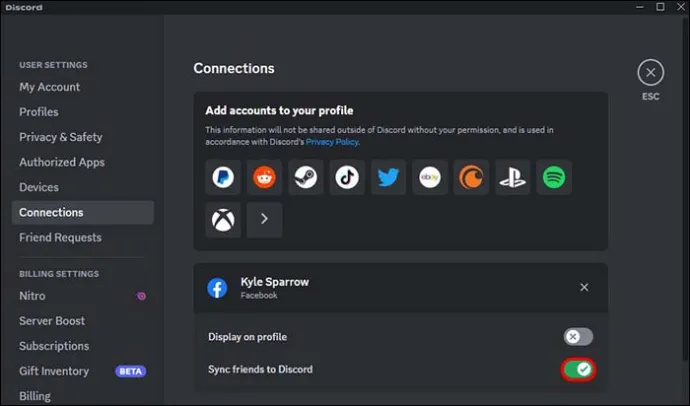
Skrivanje igara koje ste prije igrali
Discord pamti svaku igru koju ste igrali i prikazuje vašu povijest igranja drugim korisnicima – ali samo ako to dopustite. Moguće je ukloniti igre s tog popisa, iz bilo kojeg razloga. Ovo je ono što trebate učiniti:
- Idite na 'Korisničke postavke'.

- Pronađite 'Registrirane igre' u odjeljku 'Postavke aktivnosti'.
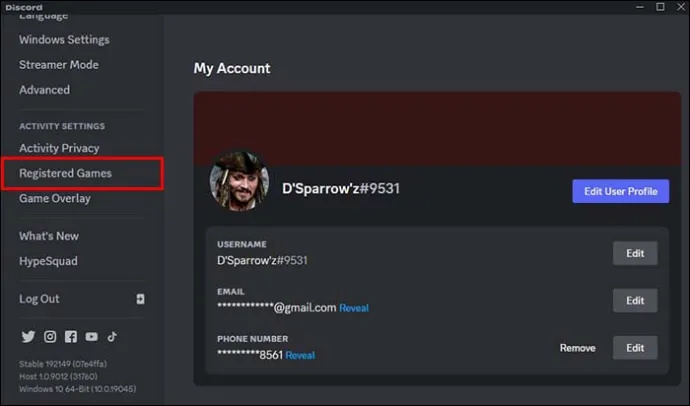
- Kada vidite popis, povucite kursor preko igre koju želite sakriti.
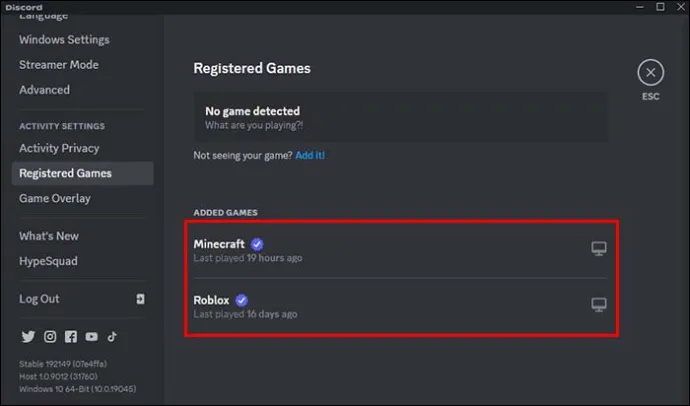
- Na desnoj strani će se pojaviti crveni 'X'. Kliknite na nju i igra će biti uklonjena.
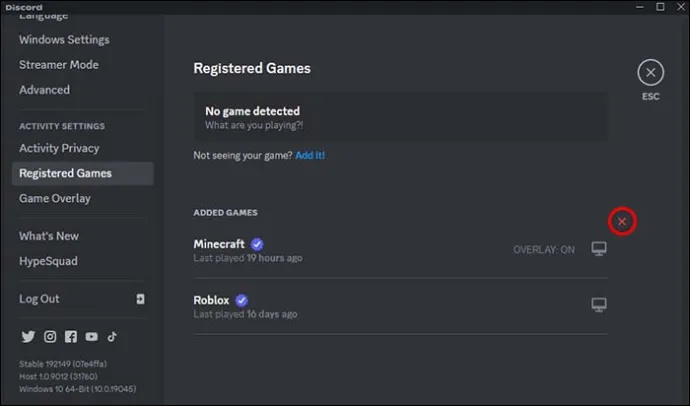
Prestanite prikazivati svoju aktivnost na pojedinačnim poslužiteljima
Kao što je prije spomenuto, ljudi koriste Discord za više od samog igranja. Možda se pridružujete profesionalnom poslužitelju gdje je važno ne pokazivati svoje interese. Isključivanje tih opcija također je jednostavno.
- Idite na onaj poslužitelj s kojeg želite sakriti aktivnosti.

- Kliknite na naziv poslužitelja i potražite 'Postavke privatnosti' u padajućem izborniku.
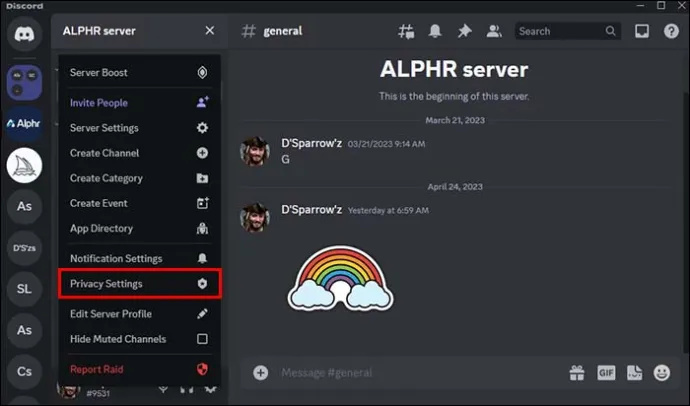
- Kliknite i isključite 'Status aktivnosti'.
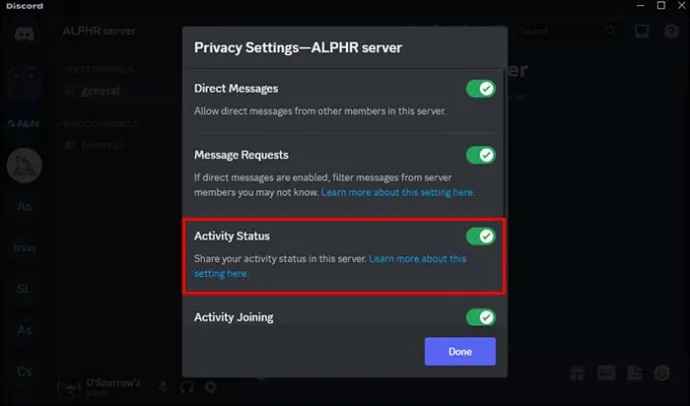
Sada taj određeni poslužitelj neće moći vidjeti vaše aktivnosti.
Kako razgovarati dok skrivate aktivnost na Discordu
Možda želite sakriti svoju aktivnost na Discordu ili ostati nevidljivi dok razgovarate s nekim od svojih prijatelja. Ako je to slučaj, morat ćete stvoriti privatni kanal. Odatle dodajte druge u grupu i komunicirajte dok ostatak zajednice ostaje nesvjestan.
Evo kako možete pokrenuti privatni kanal u Discordu:
- Pokrenite aplikaciju i odaberite svoj poslužitelj.

- Pritisnite simbol plus u lijevom dijelu ekrana u blizini prozora 'Tekstualni kanali'.
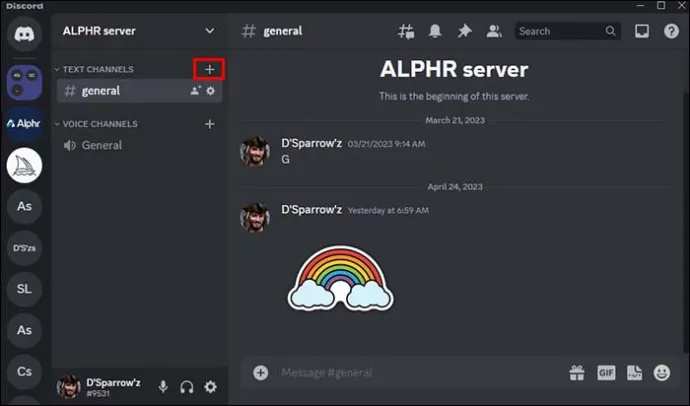
- U skočnom prozoru odaberite Glas ili Tekst.

- Aktivirajte upit koji vam omogućuje pokretanje vašeg privatnog kanala.
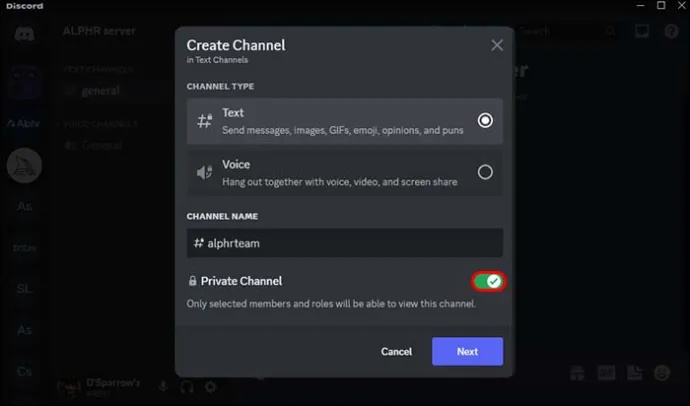
- Odaberite 'Dalje' i odaberite prijatelje koje želite pozvati na svoj privatni kanal. Samo će članovi ove grupe moći vidjeti vašu aktivnost - bit će nevidljiva drugim korisnicima Discorda.
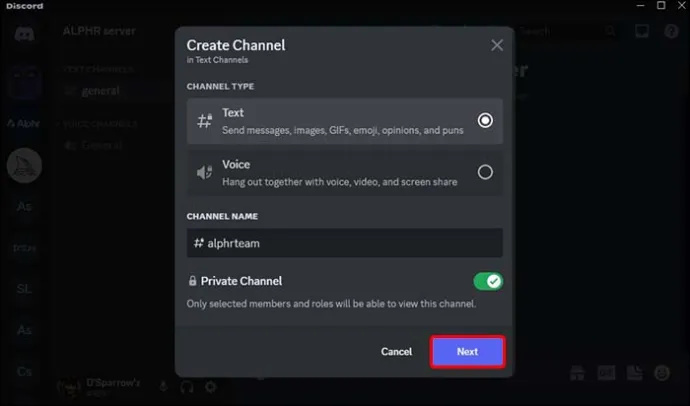
Ovo je zgodna značajka Discorda, ali što ako su se prijatelji s kojima želite razgovarati a da ostanete nevidljivi već pridružili javnom kanalu? Postoji brzo rješenje - pretvorite javni kanal u javni kanal. Na ovaj način nitko drugi neće moći pristupiti vašoj sesiji.
Pretvaranje javnog kanala u privatnu grupu jednostavno je:
- Otvorite Discord.

- Odaberite poslužitelj na kojem želite stvoriti privatni kanal.

- Pronađite kanal i odaberite simbol postavki.
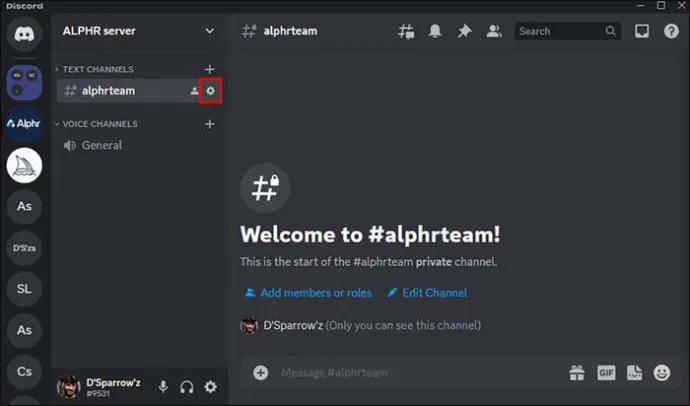
- Istražite prozor i idite na karticu 'Dozvole'.
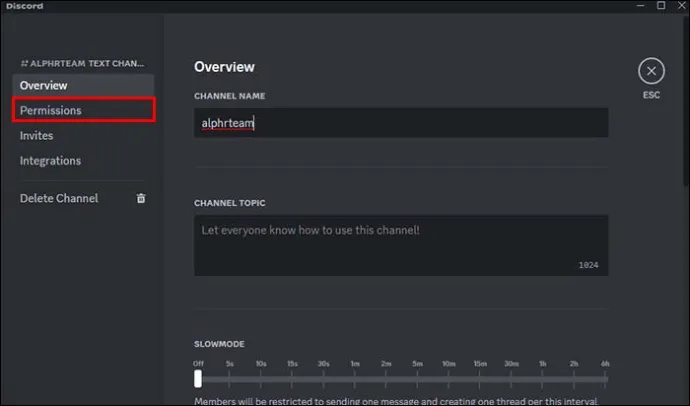
- Pritisnite prekidač koji vam omogućuje pretvaranje grupe u privatni kanal.
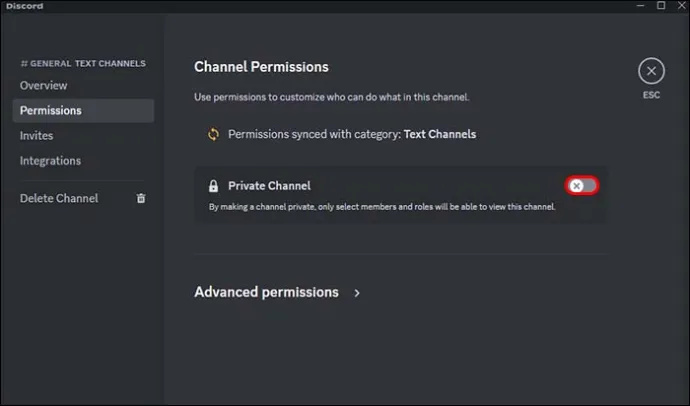
- Ako je potrebno, dodajte ili izbacite korisnike s kanala pomoću upita 'Dodaj članove ili uloge'.
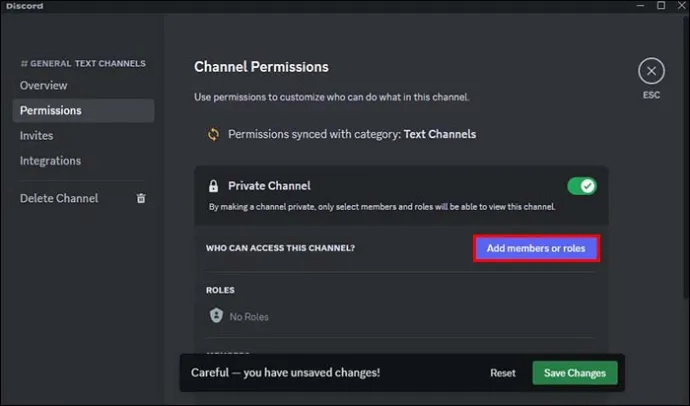
- Odaberite 'Spremi promjene' kada završite da biste se vratili na glavnu stranicu i finalizirali svoje promjene. Vi i vaši prijatelji sada ćete biti na privatnom kanalu.
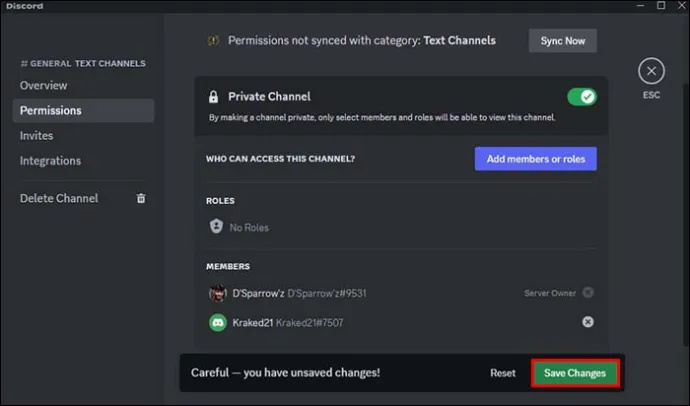
Zašto ljudi skrivaju aktivnosti na Discordu?
Postoji mnogo drugih razloga zašto korisnik možda ne želi da cijela platforma zna što radi.
- Privatnost
Ne radi se uvijek o igrama koje igrate. Često ne želimo da naša obitelj ili bliski prijatelji znaju za svaki poslužitelj koji koristimo. Možete pokazati sklonosti ili uvjerenja o kojima vam nije ugodno razgovarati s određenim ljudima.
- Osobne odluke
Čak i ako nema osjetljive teme za razgovor, introvertirani ljudi jednostavno ne vole činjenicu da svi znaju što rade.
- Strah od osude
Određeni poslužitelji mogu se smatrati kontroverznim. Korisnici koji su toga svjesni mogli bi se bojati da će netko na platformi osuditi njihove postupke, pa ih radije skrivaju.
- Izbjegavanje distrakcija
Ako učite ili samo tražite opremu u igri, u redu je izbjegavati prekide. Dosadne obavijesti i privatne poruke mogu rezultirati lošom koncentracijom i pokvariti posao.
- Sigurnosne prijetnje
Bez obzira jesu li već doživjeli neku vrstu zlostavljanja ili se samo brinu da bi se to moglo dogoditi, razumljivo je zašto korisnici skrivaju svoje aktivnosti na Discordu. To nije nešto što treba olako shvatiti - internetsko zlostavljanje može biti ozbiljna prijetnja.
kako doći osjećam se sretno
Koje aktivnosti možemo sakriti u Discordu?
Osim igara i poslužitelja koje smo već naučili skrivati, evo još nekih značajki koje možete isključiti kako biste dobili dodatnu privatnost:
- Isključite aktivnost glasovnog chata. Ne želite da vas netko prekida ili možda samo želite da vaši razgovori ostanu privatni.
- Online status se može promijeniti kako bi se dobila privatnost. Postavite ga na offline ili nevidljivo i spremni ste.
- Sadržaj poruke može se sakriti, a to je korisno ako razgovarate o osjetljivoj temi.
Što nije dopušteno na Discordu?
Ova platforma pruža dovoljno slobode za izražavanje korisnika, ali postoje određene aktivnosti koje su zabranjene.
- Govor mržnje i bilo kakvo uznemiravanje
Strogo je zabranjeno uznemiravati druge korisnike na temelju njihovog spola, rase, vjere, seksualne orijentacije ili bilo kojeg osobnog svojstva.
- Ilegalan sadržaj
Nije vam dopušteno dijeliti nezakonit sadržaj. To uključuje piratske filmove, pjesme ili softver te eksplicitan materijal čija distribucija ne bi bila legalna.
- Spam
Zabranjeno je uzastopno slanje poruka, stalno postavljanje poveznica na isti sadržaj ili promoviranje proizvoda i usluga bez dopuštenja. To se smatra spamom.
- Lažni računi
Korisnicima nije dopušteno stvarati lažne račune, osobito ako se pretvaraju da su slavne osobe. Lažni računi često se koriste za internetsko nasilje.
- Kršenje smjernica zajednice
Svi korisnici dužni su se pridržavati smjernica. Ako to ne učine, njihov će račun biti zabranjen ili ukinut.
FAQ
Kako sakriti aktivnost igranja na Discordu?
Pronađite “Privatnost aktivnosti” u korisničkim postavkama i onemogućite opciju “Prikaži trenutnu aktivnost kao statusnu poruku”.
Mogu li sakriti samo jednu igru na Discordu?
Ne, ne možete. Međutim, ako svoj status postavite na 'nevidljiv', igra koju igrate neće biti prikazana.
Mogu li sakriti Discord aktivnost od određenih ljudi?
Ne, jer će vaš status biti vidljiv svima na poslužitelju i svim vašim prijateljima. Ne postoji opcija za skrivanje aktivnosti od određenih osoba.
Pokazuje li moj Discord mobitel aktivnost igranja?
Ne, osim ako ne koristite Samsung Galaxy telefon i imate Samsung račun povezan s Discordom. Međutim, možete podesiti postavke na svom Samsungu ako želite sakriti aktivnost mobilnih igara.
Biti ispod radara može biti i zabavno
Znati kako isključiti te (ponekad) dosadne indikatore aktivnosti ponekad može biti božji dar. Svoje aktivnosti igranja možete sakriti prebacivanjem prekidača u korisničkim postavkama u odjeljku Privatnost aktivnosti. Mobilni uređaji ne prikazuju tu aktivnost ako vaš Samsung račun nije povezan s Discord mobilnim uređajem. Postoji i način da sakrijete glazbu koju slušate ili razgovore u kojima sudjelujete
Skrivate li često svoje igračke aktivnosti? Jeste li zabrinuti da vaši prijatelji neće odobriti vašu aktivnost na Discordu? Javite nam u polju za komentare ispod.








